Soru
Sorun: Görev Çubuğunun Otomatik Gizle Windows'ta yeniden görünmemesi nasıl düzeltilir?
Merhaba. Otomatik gizle görev çubuğu bende görünmüyor. Tüm pencereleri simge durumuna küçültmeye veya klavyede Windows tuşuna basmaya özen gösteriyorum. Bunun böyle olması gereken bir özellik olduğunu düşünmüyorum, bu yüzden bunu düzgün bir şekilde düzeltmek istiyorum. Buradaki seçeneklerden veya çözümlerden bahseder misiniz?
Çözülmüş Cevap
Otomatik Gizle Görev Çubuğu Windows'ta yeniden görünmüyor sorunu, Windows 10 veya Windows 11'de ortaya çıkıyor.[1] Bu özellik, masaüstüne daha fazla alan eklemenin bir yoludur, ancak raporlarda görüldüğü gibi işlev bazen başarısız olur.
[2] kullanıcılardan gösteri. İnatçı olabilir ve gerektiğinde saklanmayı veya yeniden ortaya çıkmayı reddedebilir. Yıllar boyunca kullanıcılar görev çubuğunu masaüstünde görmeye alıştı, bu yüzden hiç olmadığında garip görünüyor.Birçok kullanıcı, bazı ayarlar değiştirildiğinde görev çubuğunda bu sorunları yaşar. Görev çubuğu ayarları, fare imleci üzerindeyken otomatik gizleme tercihini içerir. Sorunun neden ortaya çıktığını ve sizi rahatsız ettiğini görmek için yalnızca bu tercihlerin kontrol edilmesi gereken durumlar vardır.
Windows'ta yeniden görünmeyen Görev Çubuğunu Otomatik Gizle gibi sorunlar için belirli bir sorun giderme vardır. Arka plan işlemlerini yeniden başlatma veya sonlandırma ve bazı sorunlara neden olabilecek üçüncü taraf programları kontrol etme. Bu özel programlar, makinelerde ve işlevlerde de sorunlara neden olabilir.
Genellikle bu uygulamalar, belirli dosyaları gizli bırakan PUP'lar veya kötü amaçlı uygulamalardır.[3] Sisteme müdahale eden bu tür virüs artıkları veya üçüncü taraf programlar dosya hasarına neden olabilir ve sistem çökmelerine ve belirli özelliklerin arızalanmasına neden olabilir. Değiştirilen dosyaların sistem sorunlarına neden olması yaygındır.
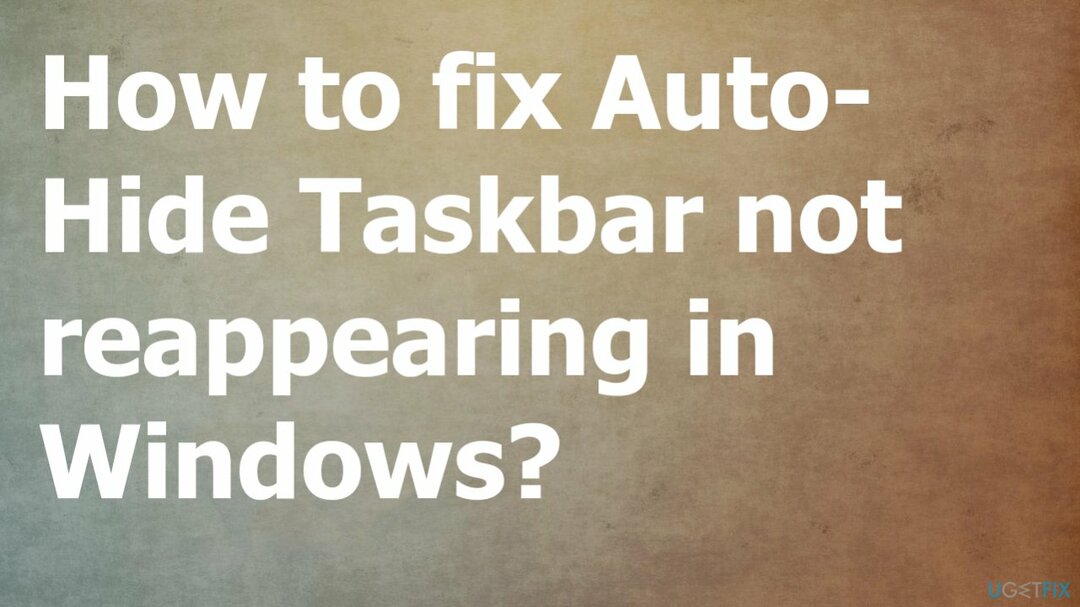
Bu sorunu çözebilir ve daha ciddi sorunlardan kaçınabilirsiniz. yeniden görüntüMac Çamaşır Makinesi X9 ve benzeri araçlar. Bu uygulamalar belirli programların artıklarını bulabilir ve bunları temizleyebilir. Ayrıca, uygulamalar sistem hasarını ve bozuk veya değiştirilmiş dosyaları algılar ve bunları sizin için makineden temizler.
Dosyalar ve özelliklerle ilgili başarısız olan bu sorunlar, genellikle son bir işletim sistemi yükseltmesinden sonra veya düzgün yüklenmemiş güncelleme nedeniyle ortaya çıkabilir. Windows'ta Görev Çubuğunun Yeniden Görünmemesini Düzeltmek için yakın zamanda bir yükseltme yaptıysanız, yükseltmeyi güncellemek veya geri almak isteyebilirsiniz. Diğer seçenekler listelenmiştir ve fazla zaman almaz.
1. Dosya gezginini yeniden başlatın
Hasarlı sistemi onarmak için lisanslı sürümünü satın almalısınız. yeniden görüntü yeniden görüntü.
- git Görev Yöneticisi > basın CTRL+ ALT+ Sil – Görev Yöneticisi.
- Şuna geç Detaylar üstteki sekme.
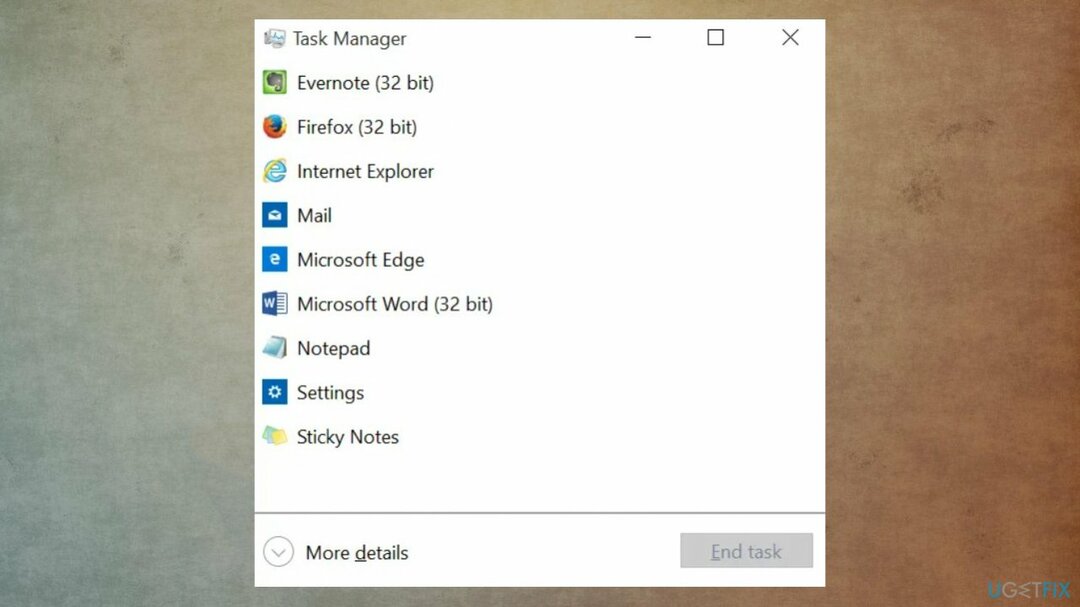
- Şimdi aşağıdaki çalışan servisleri bulun ve üzerlerine tıklayarak seçin.
- Vurmak Silmek klavyenizden seçin ve seçiminizi seçerek onaylayın. İşlemi Sonlandır.
- Sonra yeniden başlat Windows Gezgini.

- Tıklamak Dosya sol üst köşede ve öğesini seçin Yeni görevi çalıştır.
- Tip kaşif.exe Tamam'a tıklayın.
- Explorer yeniden başlatıldığında, bilgisayarı yeniden başlatın.
2. Programların tepside kalmasını durdurun
Hasarlı sistemi onarmak için lisanslı sürümünü satın almalısınız. yeniden görüntü yeniden görüntü.
- Ayarlar uygulamasını açın.
- git Sistem.
- Sonra Bildirimler ve eylemler sayfa.
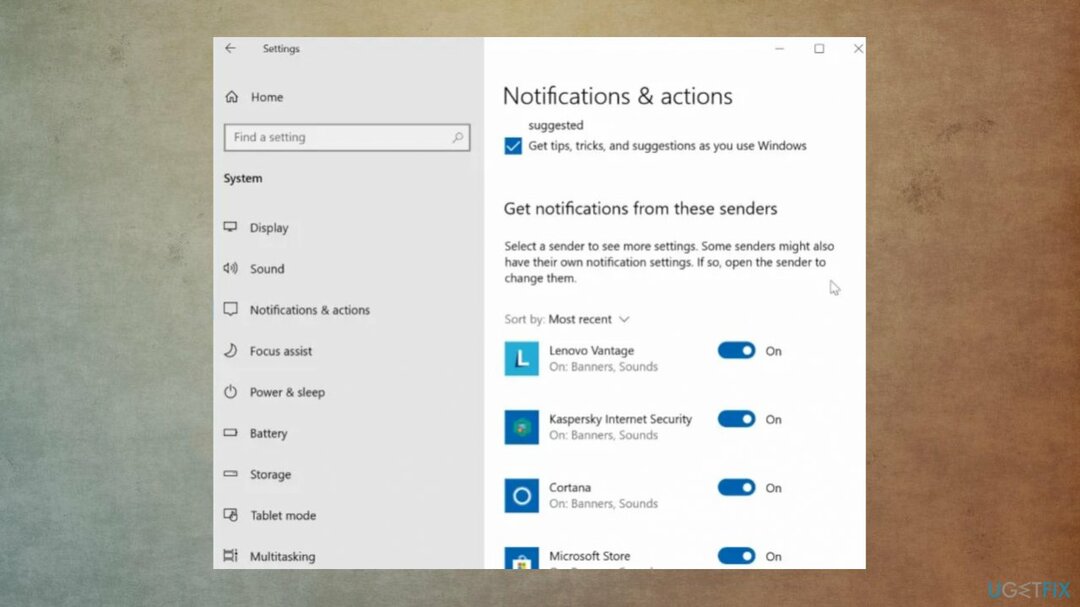
- Altında Bu uygulamalardan bildirim alın bölümünde, programın bildirimleri gösterecek şekilde yapılandırılmadığından emin olun. Etkinleştirilmişse, lütfen buradan kapatın.
- Şu yöne rotayı ayarla Ayarlar > Kişiselleştirme > görev çubuğu sayfa.
- Tıklamak Görev çubuğunda hangi simgelerin görüneceğini seçin bağlantısını ve ardından programın simgesini kapatın.
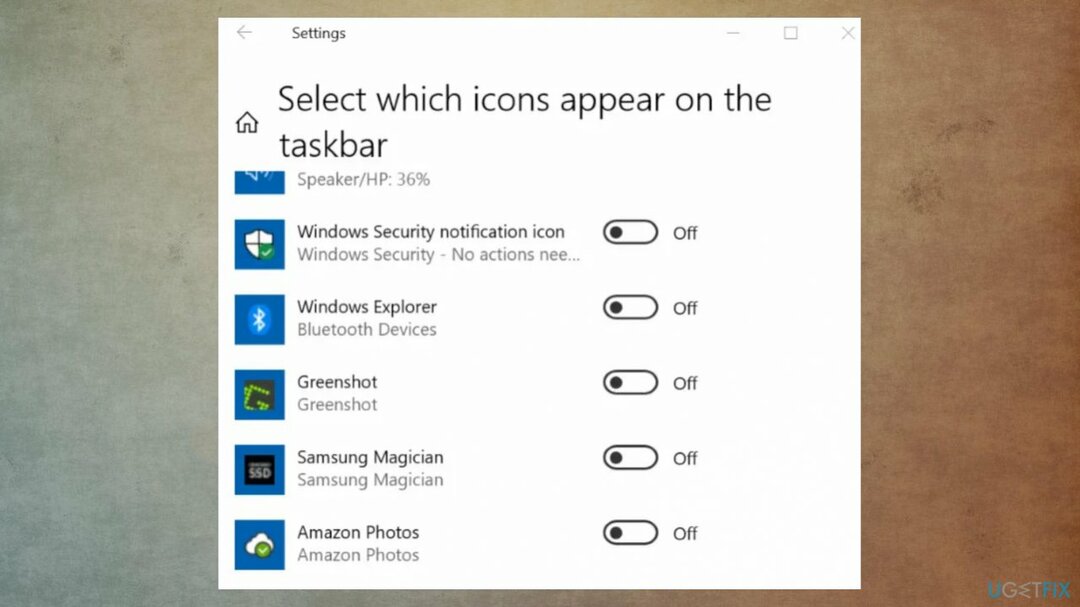
3. Belirli otomatik gizleme seçeneği özelliklerini deneyin
Hasarlı sistemi onarmak için lisanslı sürümünü satın almalısınız. yeniden görüntü yeniden görüntü.
- Sağ tık Görev Çubuğunda.
- Tıklamak Özellikleri
- Kutuyu kontrol et Görev çubuğunu otomatik gizle.
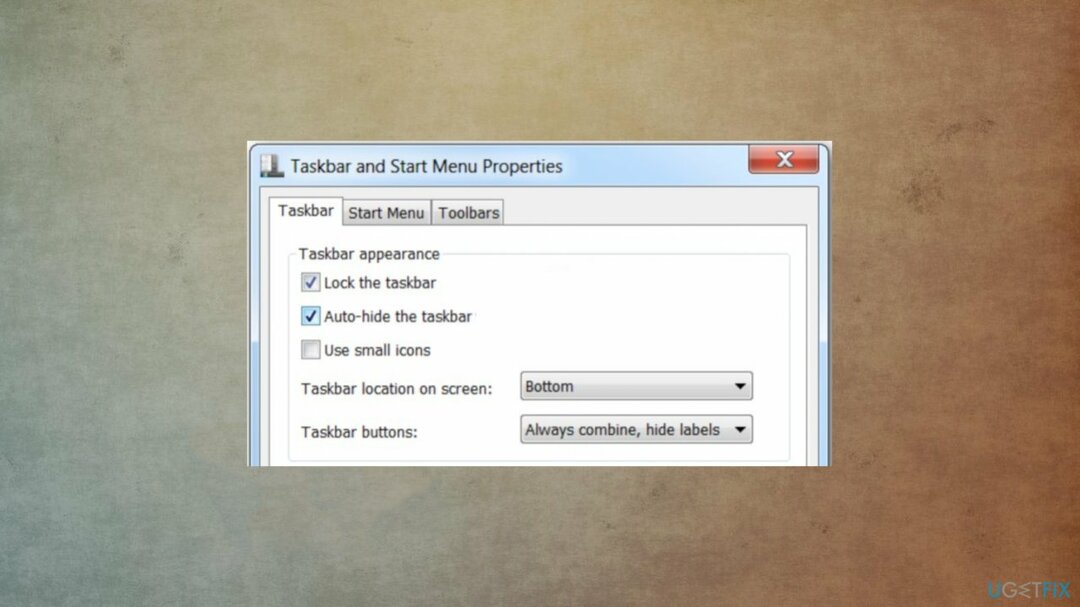
- Tıklamak TAMAM.
Hatalarınızı otomatik olarak onarın
ugetfix.com ekibi, kullanıcıların hatalarını ortadan kaldırmak için en iyi çözümleri bulmalarına yardımcı olmak için elinden gelenin en iyisini yapmaya çalışıyor. Manuel onarım teknikleriyle uğraşmak istemiyorsanız, lütfen otomatik yazılımı kullanın. Önerilen tüm ürünler profesyonellerimiz tarafından test edilmiş ve onaylanmıştır. Hatanızı düzeltmek için kullanabileceğiniz araçlar aşağıda listelenmiştir:
Teklif
şimdi yap!
Düzeltmeyi İndirMutluluk
Garanti
şimdi yap!
Düzeltmeyi İndirMutluluk
Garanti
Hatanızı Reimage kullanarak düzeltemediyseniz, yardım için destek ekibimize ulaşın. Lütfen sorununuz hakkında bilmemiz gerektiğini düşündüğünüz tüm detayları bize bildirin.
Bu patentli onarım işlemi, kullanıcının bilgisayarındaki herhangi bir hasarlı veya eksik dosyayı değiştirebilecek 25 milyon bileşenden oluşan bir veritabanı kullanır.
Hasarlı sistemi onarmak için lisanslı sürümünü satın almalısınız. yeniden görüntü kötü amaçlı yazılım temizleme aracı.

Web sitelerinin, ISS'nin ve diğer tarafların sizi izlemesini önleyin
Tamamen anonim kalmak ve ISP'yi ve casusluktan hükümet senin üzerinde, istihdam etmelisin Özel İnternet Erişimi VPN. Tüm bilgileri şifreleyerek, izleyicileri, reklamları ve kötü amaçlı içeriği önleyerek tamamen anonim olarak internete bağlanmanıza olanak tanır. En önemlisi, NSA ve diğer devlet kurumlarının arkanızdan gerçekleştirdiği yasadışı gözetim faaliyetlerini durduracaksınız.
Kayıp dosyalarınızı hızla kurtarın
Bilgisayarı kullanırken herhangi bir zamanda öngörülemeyen durumlar olabilir: elektrik kesintisi nedeniyle bilgisayar kapanabilir, Ölümün Mavi Ekranı (BSoD) oluşabilir veya birkaç günlüğüne uzaklaştığınızda makine rastgele Windows güncellemeleri yapabilir. dakika. Sonuç olarak, okul çalışmalarınız, önemli belgeleriniz ve diğer verileriniz kaybolabilir. İle iyileşmek kayıp dosyalar, kullanabilirsiniz Veri Kurtarma Uzmanı – sabit sürücünüzde hala mevcut olan dosyaların kopyalarını arar ve bunları hızlı bir şekilde alır.